通过本例,熟悉对数组、簇的认识,练习在簇中放置各种对象的方法。选择菜单栏中的“文件”→“新建VI”命令,新建一个VI,一个空白的VI包括前面板及程序框图。选择菜单栏中的“文件”→“另存为”命令,输入VI名称为“簇数组筛选”。图3-29 放置数值控件图3-30 调整控件大小9)选中簇2中的数组控件,单击右键选择“添加维度”命令,将一维数组调整为二维数组,如图3-31所示。图3-31 二维数组图3-32 调整数组大小图3-33 放置停止按钮......
2023-11-07
数组函数的多样性不仅局限于对数组常量、数组控件的操作,还可以实现不同类型对象的创建、设计,数值、字符串、簇和波形图的对象也在数组函数的应用范围内。
1.设置工作环境
1)新建VI。选择菜单栏中的“文件”→“新建VI”命令,新建一个VI,一个空白的VI包括前面板及程序框图。
2)保存VI。选择菜单栏中的“文件”→“另存为”命令,输入VI名称为“选项卡数组”。
2.设置前面板
在“控件”选板上选择“新式”→“容器”→“选项卡”控件,默认该控件包含两个选项卡,单击右键选择“在后面添加选项卡”命令,创建包含5个选项卡的控件,如图6-39所示。
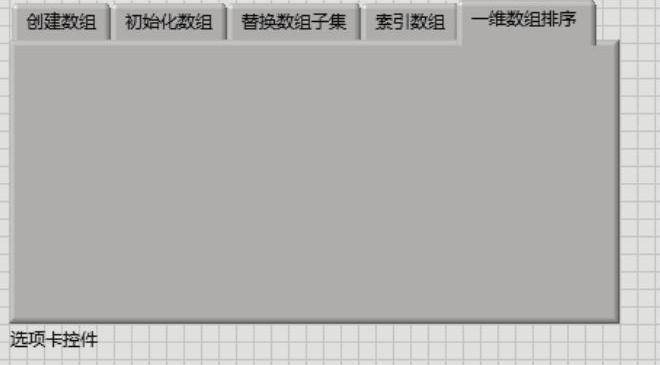
图6-39 创建选项卡控件
3.创建数组
1)打开程序框图,在“函数”选板上选择“编程”→“数组”→“创建数组”函数在输入、输出端创建控件与常量,如图6-40所示。
2)双击控件,打开前面板,在输入控件中输入初始值,如图6-41所示。
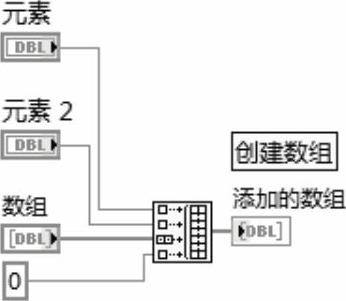
图6-40 创建数组
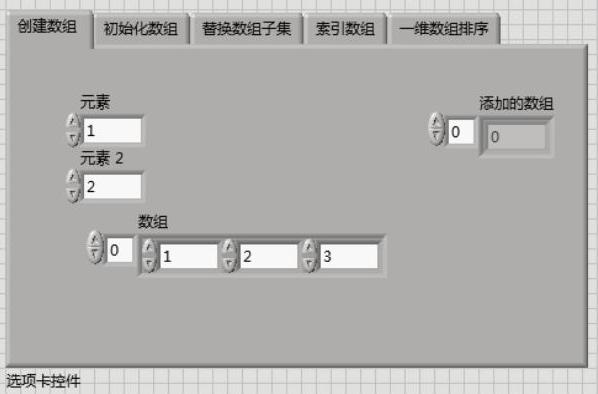
图6-41 前面板设计
4.初始化数组
1)在“函数”选板上选择“编程”→“数组”→“初始化数组”函数,在输入、输出端创建控件与常量,如图6-42所示。
2)双击控件,打开前面板,在输入控件中输入初始值,如图6-43所示。
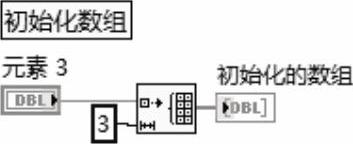
图6-42 创建数组
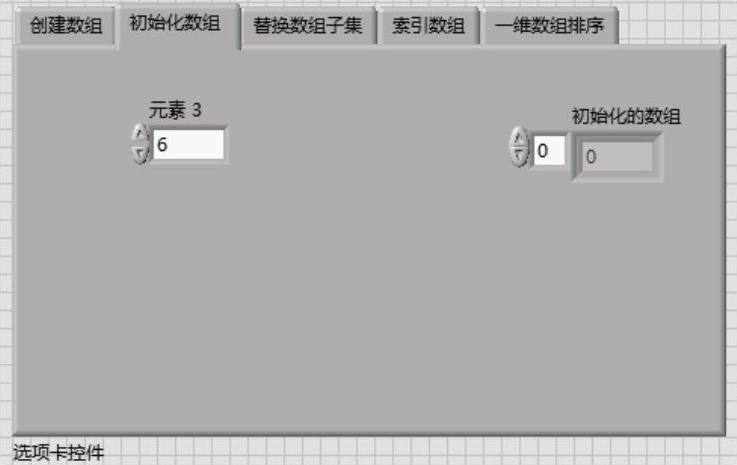
图6-43 初始化数组
5.替换数组子集
1)在“函数”选板上选择“编程”→“数组”→“替换数组子集”函数,创建输入、输出控件,如图6-44所示。
2)双击控件,打开前面板,在输入控件中输入初始值,如图6-45所示。
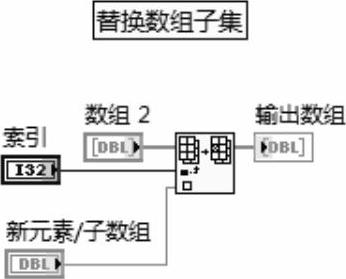 (www.chuimin.cn)
(www.chuimin.cn)
图6-44 程序框图
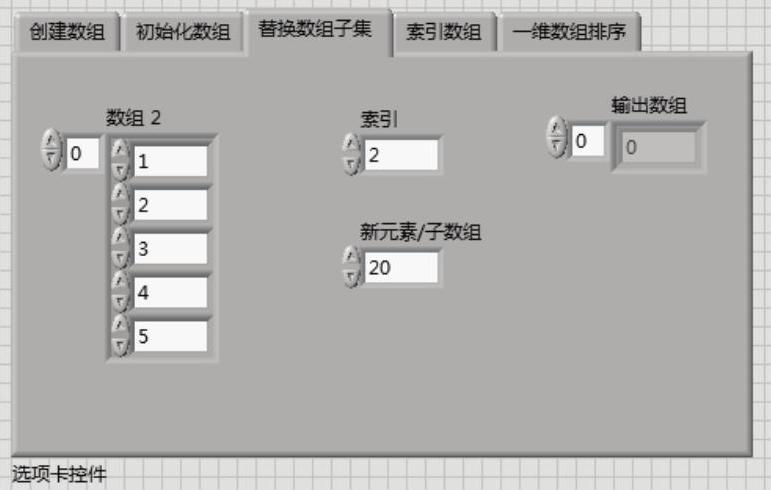
图6-45 前面板设计
6.索引数组
1)打开程序框图,在“函数”选板上选择“编程”→“数组”→“索引数组”函数创建输入、输出控件,如图6-46所示。
2)双击控件,打开前面板,在输入控件中输入初始值,如图6-47所示。
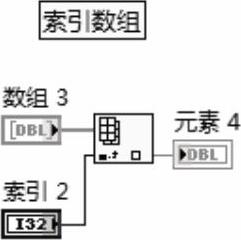
图6-46 程序框图
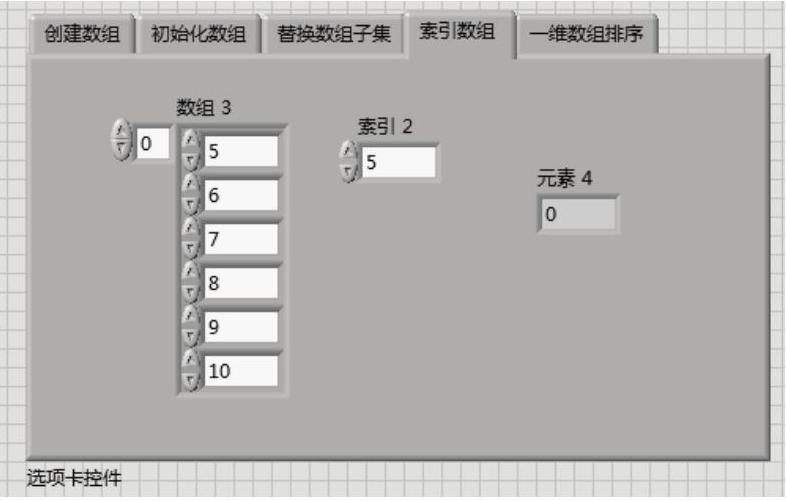
图6-47 前面板设计
7.一维数组排序
1)在“函数”选板上选择“编程”→“数组”→“一维数组排序”函数,创建输入输出控件,如图6-48所示。
2)双击控件,打开前面板,在输入控件中输入初始值,如图6-49所示。
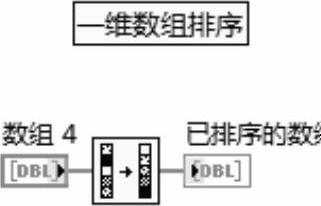
图6-48 程序框图
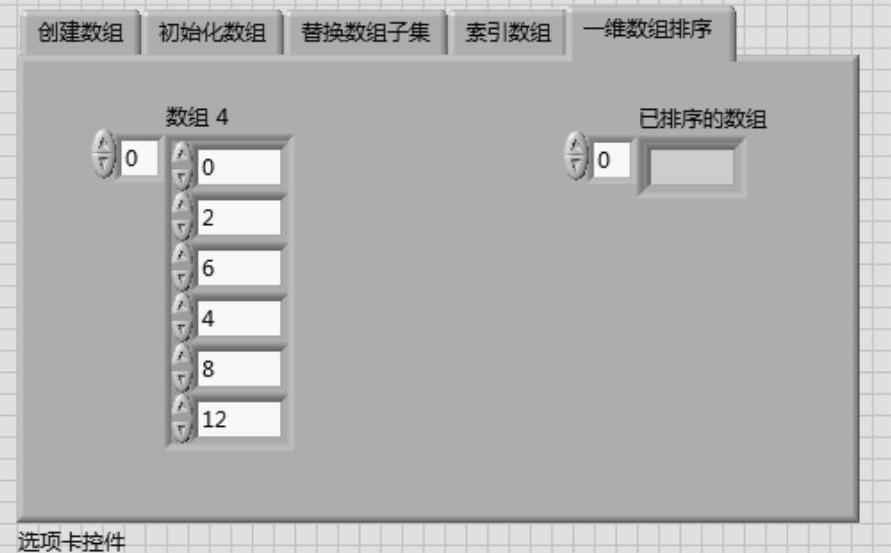
图6-49 前面板设计
3)选择菜单栏中的“编辑”→“将当前值默认为初始值”命令,则保留“演讲稿”输入控件中输入的内容。
8.运行程序
在前面板窗口或程序框图窗口的工具栏中单击“运行”按钮  ,运行VI,VI居中显示,结果如图6-50所示。
,运行VI,VI居中显示,结果如图6-50所示。
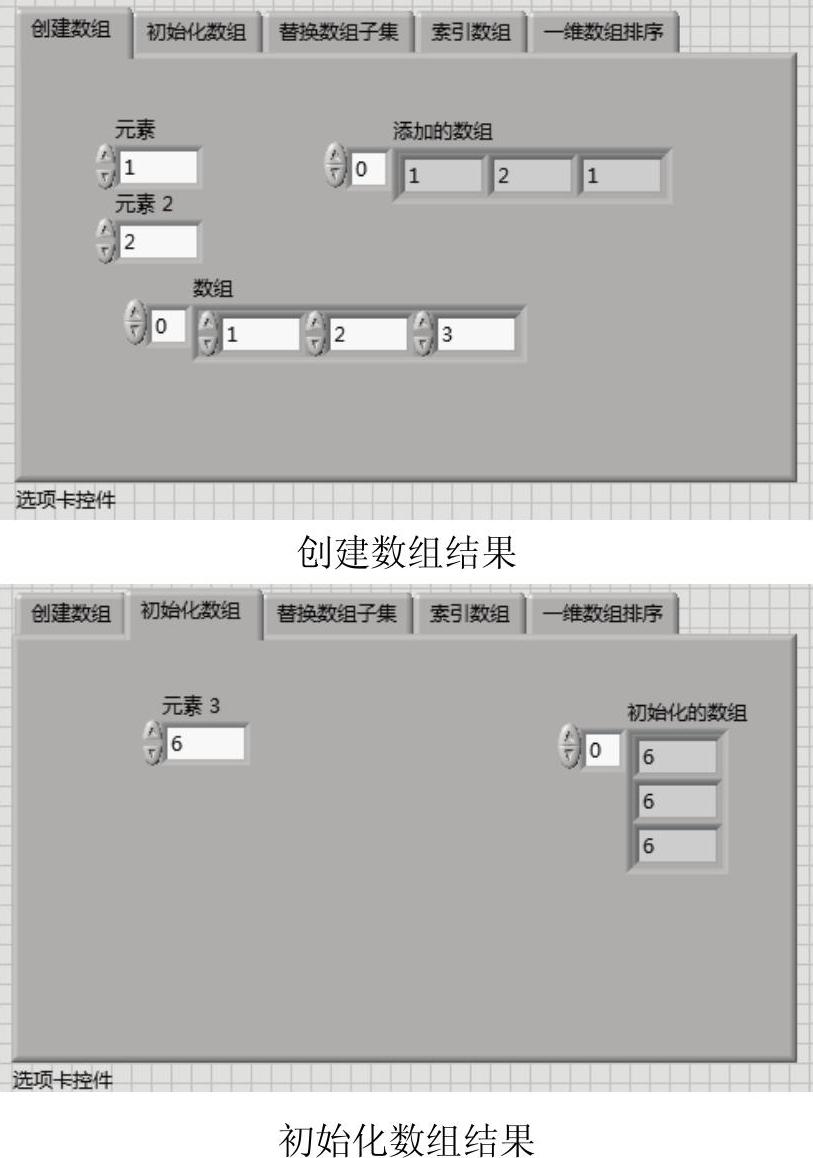
图6-50 运行结果
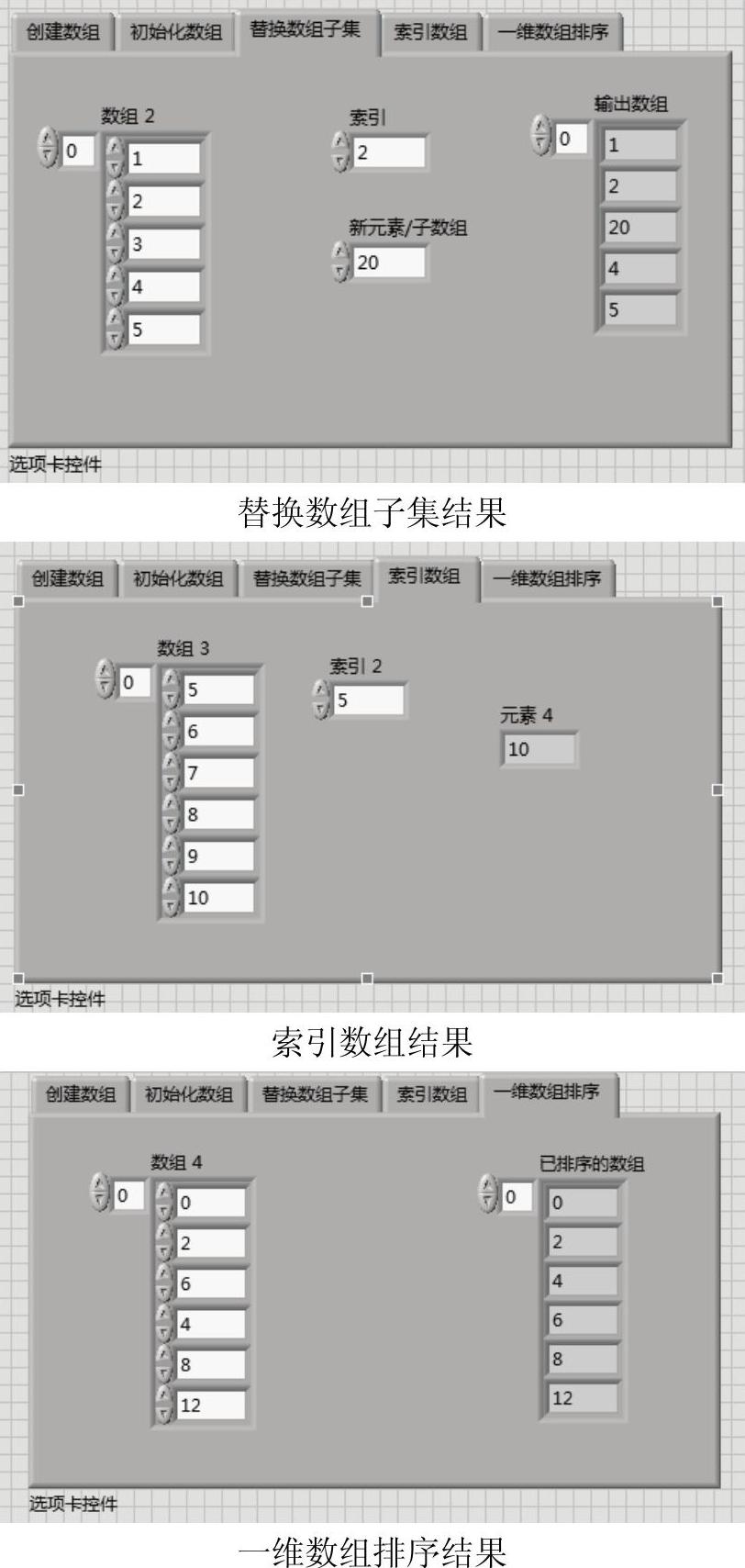
图6-50 运行结果(续)
有关LabVIEW 2015虚拟仪器程序设计的文章

通过本例,熟悉对数组、簇的认识,练习在簇中放置各种对象的方法。选择菜单栏中的“文件”→“新建VI”命令,新建一个VI,一个空白的VI包括前面板及程序框图。选择菜单栏中的“文件”→“另存为”命令,输入VI名称为“簇数组筛选”。图3-29 放置数值控件图3-30 调整控件大小9)选中簇2中的数组控件,单击右键选择“添加维度”命令,将一维数组调整为二维数组,如图3-31所示。图3-31 二维数组图3-32 调整数组大小图3-33 放置停止按钮......
2023-11-07

图6-11显示了使用For循环自动索引创建8个元素的数组。图6-13显示了使用While循环创建随机函数产生的数组,当按下终止键或数组长度超过100时将退出循环。图6-15显示了使用For循环创建了一个8行8列的二维数组的程序框图。......
2023-11-07

选择菜单栏中的“文件”→“另存为”命令,输入VI名称为“打开文件”。4)在“函数”选板上选择“互连接口”→“库与可执行程序”→“执行系统命令”VI,连接字符输出端到“命令行”输入端,执行打开路径下的文件命令。图7-4 程序框图图7-5 前面板设计4.运行程序在前面板窗口或程序框图窗口的工具栏中单击“运行”按钮 ,打开路径下的文件,运行结果如图7-6所示。......
2023-11-07

本例演示用广义线性拟合VI预测成本的方法。选择菜单栏中的“文件”→“另存为”命令,输入VI名称为“预测成本”。图9-41 放置数组控件2)在“函数”选板中选择“编程”→“数组”→“数组大小”函数,计算X1数组常数量。图9-44 程序框图图9-45 前面板5.运行程序在前面板窗口或程序框图窗口的工具栏中单击“运行”按钮 ,运行VI结果如图9-46所示。......
2023-11-07

选择菜单栏中的“文件”→“另存为”命令,输入 VI 名称为“延迟波形”。图5-39 程序框图7.运行程序1)在前面板窗口或程序框图窗口的工具栏中单击“运行”按钮 ,运行VI结果如图5-40所示。2)从运行结果中发现,添加“反馈节点”的程序比其余两个延迟5 s。......
2023-11-07

图6-30 初始化数组的节点图标和端口图6-31 添加数组大小端口如图6-32所示,为初始化一个一维数组和一个二维数组。若数组中的元素都是相同的,用一个带有常数的For循环即可初始化,这种方法的缺点是创建数组时要占用一定的时间。有以下几种方法创建一个空数组:用一个数组大小输入端口不连接数值或输入值为0的初始化函数来创建一个空数组;创建一个n为0的For循环,在For循环中放入所需要数据类型的常量。......
2023-11-07

通过本例,加深对波形控件的认识,练习波形控件的应用。选择菜单栏中的“文件”→“新建VI”命令,新建一个VI,一个空白的VI包括前面板及程序框图。选择菜单栏中的“文件”→“另存为”命令,输入VI名称为“信号生成系统”。3)固定控件选板。8)选择“新式”→“布尔”→“滑动开关”控件,并放置在前面板的适当位置,如图3-90所示。图3-91 波形图参数控件布局......
2023-11-07

LabVIEW强大的显示功能增强了用户界面的表达能力,除了数据的显示,图形化波形显示是LabVIEW在虚拟仪器设计中的特点。图3-34 图形显示1.波形图波形图用于将测量值显示为一条或多条曲线。图3-44 直线和椭圆的显示4.强度图强度图是LabVIEW提供的另一种波形显示,它用一个二维强度图表示一个三维的数据类型,一个典型的强度图如图3-45所示。......
2023-11-07
相关推荐